Deseja exibir o tempo estimado para ler as postagens do seu blog no WordPress?
Um tempo estimado de leitura incentiva os usuários a lerem até o final de uma publicação, pois eles sabem quanto tempo levará. Isso pode ajudar a manter os leitores em seu site e aumentar o engajamento.
Neste artigo, mostraremos como exibir facilmente o tempo estimado de leitura de suas postagens no WordPress.
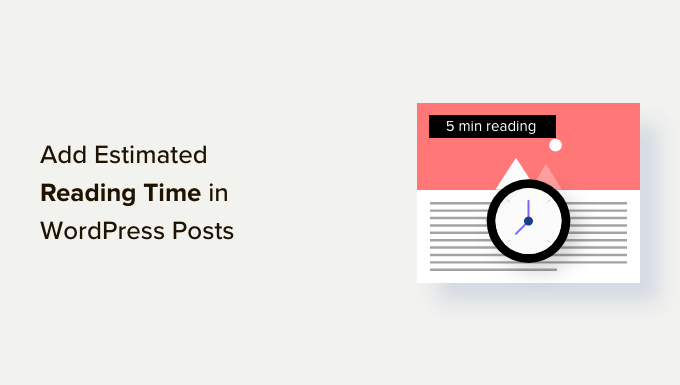
Por que adicionar o tempo estimado de leitura do post nos posts do WordPress?
Quando você inicia um novo blog, seu foco principal é obter mais visitantes para o seu site. No entanto, você também precisa aumentar o tempo que cada usuário passa no site.
Quando os visitantes permanecem no site por mais tempo, é mais provável que se lembrem da sua marca, assinem o boletim informativo, façam uma compra e voltem a visitá-lo no futuro. Isso também ajuda a impulsionar seu SEO.
É por isso que vários sites populares mostram uma barra de progresso de leitura à medida que os usuários rolam uma publicação para baixo.
Outra maneira de incentivar os visitantes a lerem suas postagens é informá-los antecipadamente quanto tempo será necessário. Dizer a eles que levarão apenas alguns minutos para ler o artigo pode ajudá-los a começar.
Dito isso, vamos dar uma olhada em como exibir facilmente o tempo de leitura na postagem do seu blog no WordPress.
Exibindo o tempo estimado de leitura em seus posts do WordPress
A maneira mais fácil de adicionar o tempo estimado de leitura é usar o plug-in Read Meter. É um plug-in gratuito para WordPress que ajuda a mostrar o tempo de leitura e a barra de progresso em seu site.
Primeiro, você precisará instalar e ativar o plug-in Read Meter. Para obter mais detalhes, consulte nosso guia passo a passo sobre como instalar um plug-in do WordPress.
Após a ativação, você precisa visitar a página Settings ” Read Meter no painel do WordPress para definir as configurações do plug-in.
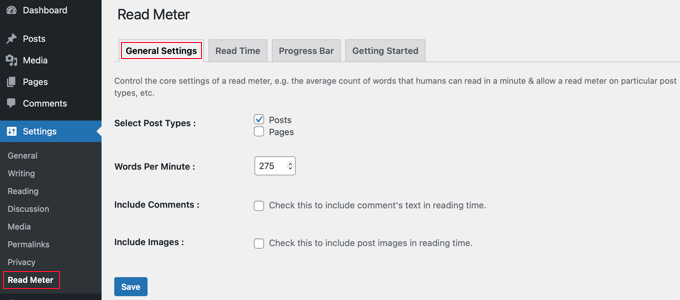
Na guia “General Settings” (Configurações gerais), você pode selecionar os tipos de postagem para mostrar o tempo de leitura.
Por exemplo, o plug-in permite que você exiba o tempo de leitura nos posts e páginas do seu blog. Se você tiver uma loja on-line, também haverá uma opção para fazer isso nas páginas de seus produtos.
Você também pode ajustar a velocidade média de leitura. Por padrão, o plug-in calcula o tempo de leitura estimando a velocidade de leitura de 275 palavras por minuto.
Há também uma opção para incluir comentários e imagens ao estimar o tempo que levará para ler a publicação do blog.
Em seguida, você pode ir até a guia “Read Time” (Tempo de leitura) para personalizar o texto exato que será exibido.
Na parte superior, o plug-in permite que você escolha se deseja mostrar o tempo de leitura nas publicações do blog, na página inicial e nas páginas de arquivo.
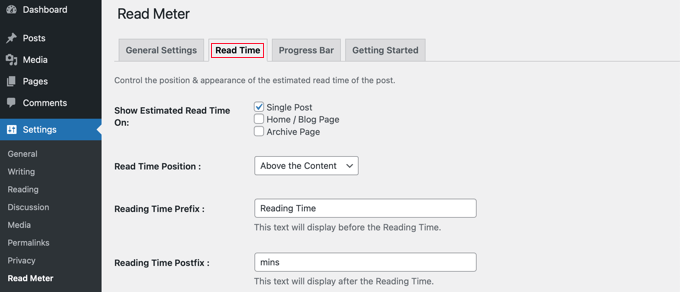
Além disso, você pode alterar a aparência da notificação de tempo de leitura.
Há configurações para o tamanho da fonte, a posição do tempo de leitura, a cor do plano de fundo, a cor do texto e muito mais.
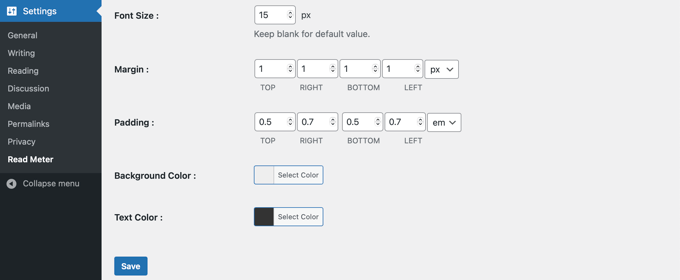
Quando tiver feito as alterações, não se esqueça de clicar no botão “Salvar”.
Depois disso, você pode ir até a guia “Progress Bar” e editar as configurações. Você verá opções para selecionar a posição da barra (parte superior ou inferior da página) ou desativá-la completamente do seu site WordPress.
Você também pode alterar seu estilo, cor de fundo, cor primária e espessura da barra.
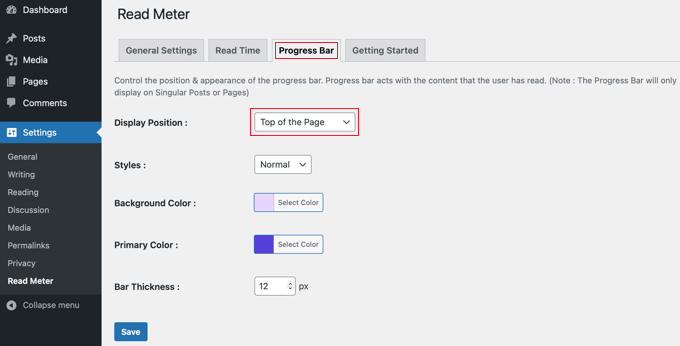
Depois de editar as configurações da barra de progresso, clique no botão “Salvar”. Agora, seus leitores verão o tempo estimado de leitura em cada publicação.
Agora você pode visitar seu site do WordPress para ver o tempo de leitura e uma barra de progresso em ação.
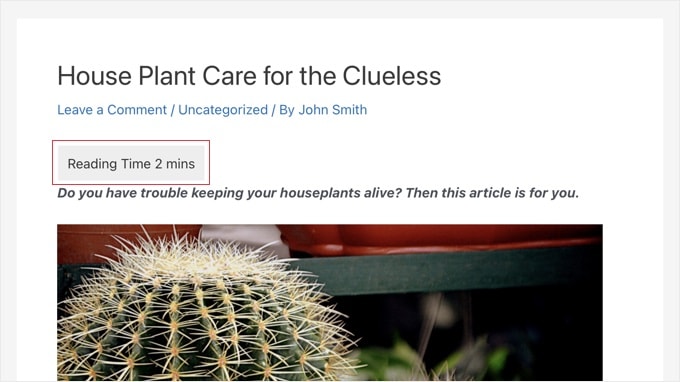
Guias especializados para melhorar a experiência de leitura no WordPress
Agora que você sabe como exibir o tempo estimado de leitura da postagem, talvez queira ver outros guias relacionados ao aprimoramento da experiência de leitura no WordPress:
- Como adicionar uma barra de progresso de leitura em publicações do WordPress
- Como adicionar e melhorar a pontuação de legibilidade em publicações do WordPress
- Como adicionar texto para fala no WordPress (passo a passo)
- Como rastrear o envolvimento do usuário no WordPress com o Google Analytics
- Como adicionar botões de reação do WordPress para aumentar o engajamento
- Como escrever uma ótima postagem no blog (estrutura + exemplos)
- Como mostrar conteúdo personalizado para diferentes usuários no WordPress
- Como entender a intenção dos visitantes de um site WordPress
- Os blogs estão mortos? (Nossa opinião de especialista)
Esperamos que este artigo tenha ajudado você a aprender como exibir o tempo estimado de leitura da postagem em suas postagens do WordPress. Talvez você também queira ver nosso guia sobre como adicionar palavras-chave e meta descrições no WordPress ou nossas escolhas de especialistas para os plug-ins obrigatórios do WordPress para seu site.
Se você gostou deste artigo, inscreva-se em nosso canal do YouTube para receber tutoriais em vídeo sobre o WordPress. Você também pode nos encontrar no Twitter e no Facebook.





Syed Balkhi says
Hey WPBeginner readers,
Did you know you can win exciting prizes by commenting on WPBeginner?
Every month, our top blog commenters will win HUGE rewards, including premium WordPress plugin licenses and cash prizes.
You can get more details about the contest from here.
Start sharing your thoughts below to stand a chance to win!
Jiří Vaněk says
This is an interesting idea, keeping readers on the website by showing them that the text doesn’t have to be as time-consuming as it might seem. Great! I’m also toying with the idea of text-to-speech, adding a playback feature to the website. Users wouldn’t have to read the article themselves but could listen to it. This way, they wouldn’t leave the website, potentially reducing the bounce rate. I just need to find out if there’s already a solution available for free within a word limit.
Ralph says
I think post reading time + reading progress bar are really good things from the visitor perspective. One is great initial info and the other one shows your current progress. Good to know you can modify estimated words per minute.
Curtis Townsend says
Do you know if this solution has the ability to also post the reading time next to the number of comments in the blog list. Want it to look similar to WSJ posts.
WPBeginner Support says
You would need to edit your theme’s template but the plugin does offer a shortcode that you could include to place the reading time where you like.
Administrador
Tom Lemanski says
Thanks for the recommendation. I was using another read time plugin with no formatting settings so the read time was crowded into the post content. The issue was resolved immediately upon installation.
WPBeginner Support says
Glad to hear our recommendation could help!
Administrador
Leinad Harpep says
Thanks for this great piece of information. Really helped me.
WPBeginner Support says
Glad it was helpful
Administrador
jeje says
is there a way to show also the reading time when shared on facebook
WPBeginner Support says
We do not have a recommended method to guarantee that is included at the moment.
Administrador
Leonardo Martins says
Is there any way to avoid showing reading time in homepage? I want to show it just when i click on each post
WPBeginner Support says
You would want to reach out to the plugin’s support for customizing the display like that
Administrador
suvita says
can we add estimate reading time without plugin?
WPBeginner Support says
You would still need to have something to give an estimation of the reading time which would be done by either a plugin built into the theme or similar.
Administrador
Vlad says
Can some pages be ignored?
Thanks!
Wagoner says
It would be great if you could update this and with a similar plugin that works without the content editor, say for CPT custom fields, using ACF or Toolset.
Thanks!
Nis says
Does this plugin supports Visual Composer. The problem I am having at the moment is it doesnt show up in widget.
Sander Feinberg says
I like your blog and frequently find useful tips. However I am surprised you would republish a post with links to two plugins which have not been updated in 2 or 3 years. Since you likely have readers who are beginners, they might not even notice that.
WPBeginner Support says
Hi Sander,
We apologize for inconvenience. It seems like when you arrived at this URL, you were served a cached version of the article which was quite old as you mentioned. Hopefully, if you revisit now, then you’ll be able to see the new version.
Administrador
Sander Feinberg says
Thanks for the update!